Si vous avez récemment passé du temps sur Facebook, vous avez probablement vu beaucoup de vos amis et de votre famille partager des avatars numériques d'eux-mêmes sur le réseau social. Si vous vous demandez de quoi il s'agit, vous n'êtes pas seul.
Facebook a récemment déployé une nouvelle fonctionnalité bien nommée «Facebook Avatars», qui vous permet de créer un Version Bitmoji de vous-même que vous pouvez utiliser comme photo de profil Facebook et créer un autocollant packs. Avec ces autocollants, vous pouvez les partager sous forme de commentaires sur les publications Facebook et Facebook Messenger.
Envie de créer un avatar Facebook pour vous-même? Voici tout ce que vous devez savoir!
Comment créer un avatar Facebook
Tout d'abord, parlons de la façon dont vous créez votre avatar Facebook. Arriver au bon endroit est simple, mais le processus de création de votre avatar est assez minutieux.
- Ouvrez le Appli Facebook sur votre téléphone.
- Appuyez sur le icône de recherche dans le coin supérieur droit.
- Chercher "avatar".
-
Robinet Avatars Facebook.

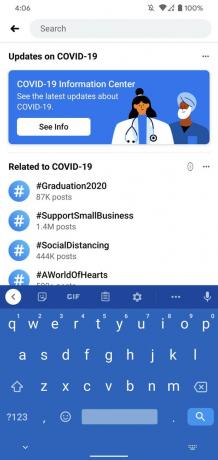
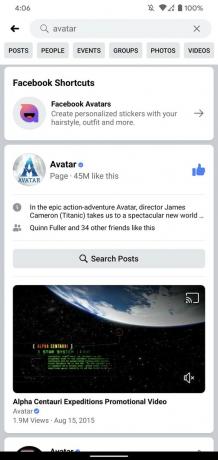 Source: Android Central
Source: Android Central - Robinet Suivant.
- Sélectionnez votre teint.
-
Robinet Suivant.


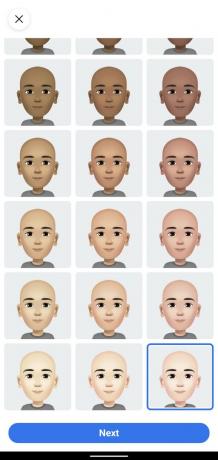 Source: Android Central
Source: Android Central - Sélectionnez votre coiffure.
- Appuyez sur le icône de goutte de peinture.
- Sélectionnez votre couleur de cheveux.
- Appuyez sur le icône de visage.
- Sélectionnez votre forme du visage.
-
Appuyez sur l'autre icône de visage.


 Source: Android Central
Source: Android Central - Sélectionnez votre teint.
- Appuyez sur l'autre icône de visage.
- Sélectionnez votre lignes du visage.
- Appuyez sur le icône de l'oeil.
- Sélectionnez votre forme des yeux.
-
Appuyez sur le icône de goutte de peinture.
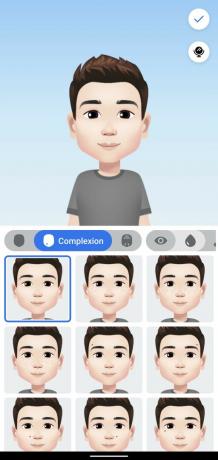

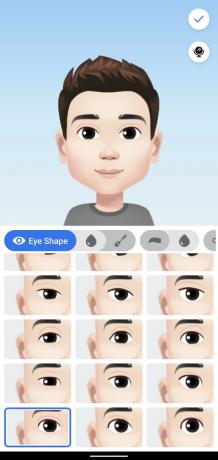 Source: Android Central
Source: Android Central - Sélectionnez votre couleur des yeux.
- Appuyez sur le icône de maquillage.
- Sélectionnez votre maquillage (laissez la sélection par défaut pour aucun).
- Appuyez sur le icône de sourcil.
- Sélectionnez votre forme de sourcil.
-
Appuyez sur le icône de goutte de peinture.

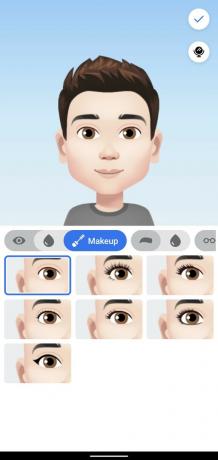
 Source: Android Central
Source: Android Central - Sélectionnez votre la couleur des sourcils.
- Appuyez sur le icône de lunettes.
- Sélectionnez un lunettes si vous les voulez.
- Sinon, appuyez sur le icône de nez.
- Sélectionnez votre forme du nez.
-
Appuyez sur le icône de lèvres.
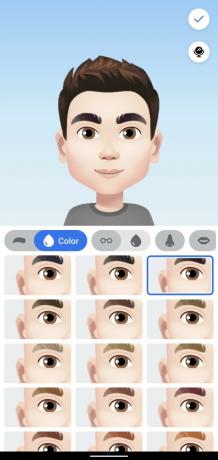
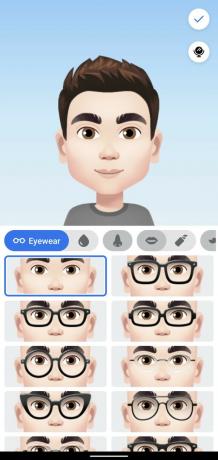
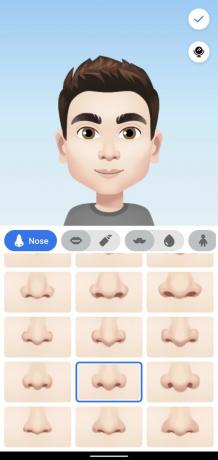 Source: Android Central
Source: Android Central - Sélectionnez votre forme des lèvres.
- Appuyez sur le rouge à lèvres icône si vous souhaitez appliquer du rouge à lèvres.
- Sinon, appuyez sur le icône de moustache.
- Sélectionnez un Poils si vous le voulez.
-
Appuyez sur le icône de goutte de peinture.
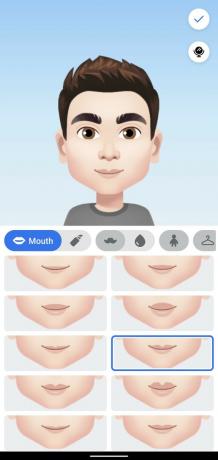
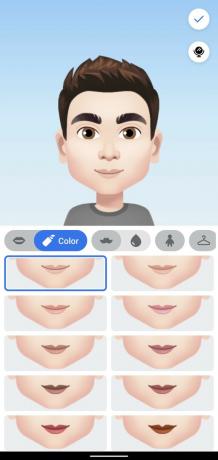
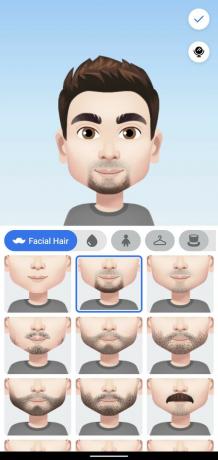 Source: Android Central
Source: Android Central - Change ton couleur des poils du visage.
- Appuyez sur le icône du corps.
- Sélectionnez votre forme du corps.
- Appuyez sur le icône de cintre.
- Sélectionnez le tenue tu veux porter.
-
Appuyez sur le icône de chapeau.

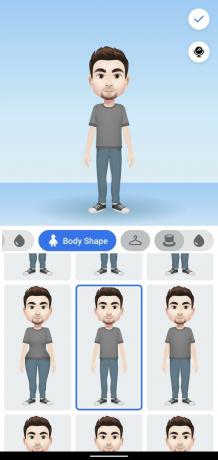
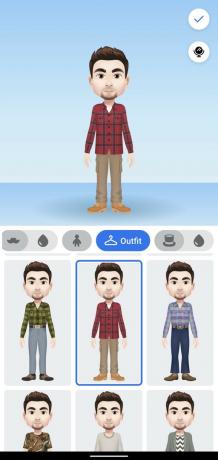 Source: Android Central
Source: Android Central - Sélectionner un chapeau si vous en voulez un.
- Appuyez sur le coche dans le coin supérieur droit une fois que vous avez terminé.
- Robinet Suivant.
-
Robinet Terminé.


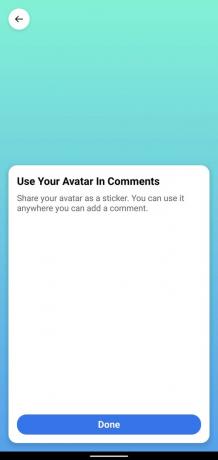 Source: Android Central
Source: Android Central - Appuyez sur le icône de flèche pour partager votre avatar sur votre flux Facebook ou le définir comme photo de profil.
-
Appuyez sur le icône d'autocollant pour voir tous les autocollants d'avatar que vous pouvez maintenant utiliser.


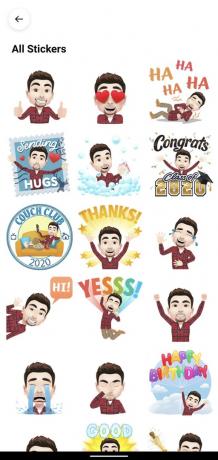 Source: Android Central
Source: Android Central
Comment utiliser votre avatar pour commenter les posts
Une fois votre avatar créé, vous pouvez en faire plusieurs choses, dont l'une consiste à l'utiliser dans des autocollants que vous pouvez utiliser dans les commentaires sur les publications Facebook.
Voici comment procéder:
- Ouvrez les commentaires sur une publication Facebook.
- Appuyez sur le icône de visage souriant (c'est à côté du GIF).
-
Appuyez sur votre icône avatar juste à côté de la barre de recherche.

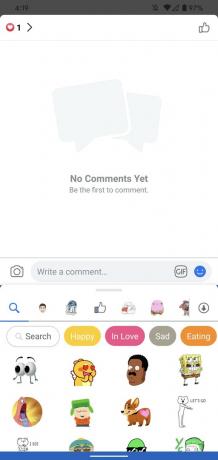
 Source: Android Central
Source: Android Central - Appuyez sur l'autocollant que vous souhaitez envoyer.
-
Appuyez sur le bouton d'envoi.
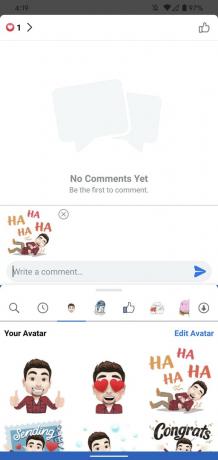
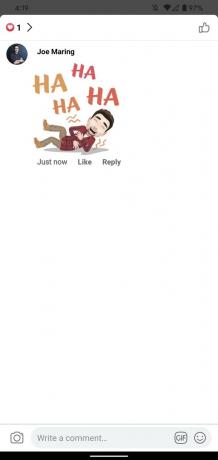 Source: Android Central
Source: Android Central
Comment utiliser votre avatar dans Facebook Messenger
De plus, vous pouvez également utiliser ces autocollants d'avatar dans Facebook Messenger. Ils fonctionnent comme ils le font lorsqu'ils commentent une publication Facebook, mais leur accès est légèrement différent.
- Appuyez sur le icône de visage souriant dans Facebook Messenger.
- Appuyez sur votre icône avatar (cette fois, c'est vers le bas de votre écran).
-
Appuyez sur l'autocollant que vous souhaitez envoyer.
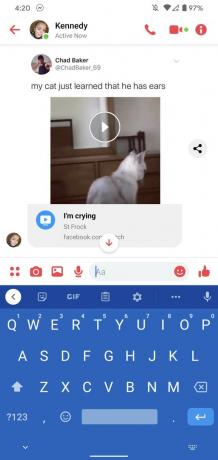

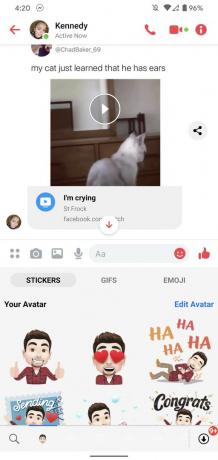 Source: Android Central
Source: Android CentralAvez-vous créé un avatar Facebook?
Alors, avez-vous créé un avatar Facebook? Êtes-vous satisfait du résultat? Faites le nous savoir!

Ce sont les meilleurs écouteurs sans fil que vous pouvez acheter à tous les prix!
Les meilleurs écouteurs sans fil sont confortables, sonnent bien, ne coûtent pas trop cher et tiennent facilement dans une poche.

Tout ce que vous devez savoir sur la PS5: date de sortie, prix, etc.
Sony a officiellement confirmé qu'il fonctionnait sur la PlayStation 5. Voici tout ce que nous savons à ce sujet jusqu'à présent.

Nokia lance deux nouveaux téléphones Android One économiques de moins de 200 $.
Nokia 2.4 et Nokia 3.4 sont les derniers ajouts à la gamme de smartphones économiques de HMD Global. Comme ce sont tous les deux des appareils Android One, ils sont garantis de recevoir deux mises à jour majeures du système d'exploitation et des mises à jour de sécurité régulières pendant trois ans maximum.

Pimentez votre smartphone ou votre tablette avec les meilleurs packs d'icônes pour Android.
Pouvoir personnaliser votre appareil est fantastique car cela aide à rendre votre appareil encore plus «vôtre». Avec la puissance d'Android, vous pouvez utiliser des lanceurs tiers pour ajouter des thèmes d'icônes personnalisés et ce ne sont là que quelques-uns de nos favoris.
